win7系统虚拟机出现Intel VT-x处于禁用状态怎么办
发布时间:2018-07-22 17:12:40 浏览数: 小编:yue
有用户在使用虚拟机安装系统的时候,遇到"Intel VT-x处于禁用状态问题",导致安装出现异常,没办法 进行下去,那么Intel VT-x如何开启呢?
1.首先启动重新启动电脑,等待进入logo界面时按下del(不同的电脑进入bios热键不同,可以自行百度)键进入bios界面

2.进入bios界面,点击上方菜单栏处的【Advanced】

3.进入advanced界面,点击下方列表中的【CPU Configuration】
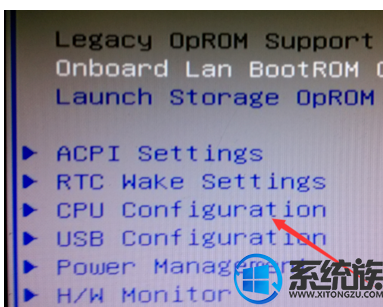
4.进入CPU列表,找到【Intel Virtualization Technology】选项,点击回车选项
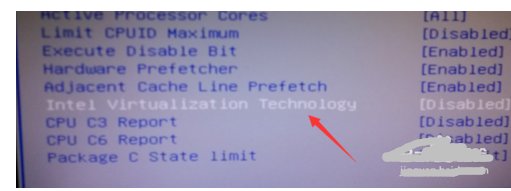
5.该选项默认的是Disabled关闭状态,进入设置栏将Enabled勾选

6.此时点击键盘上的F10选项,进行保存,在弹出的保存界面,点击YES保存,重启电脑

7.重启完毕,打开虚拟机,重新安装系统即可,问题消失。
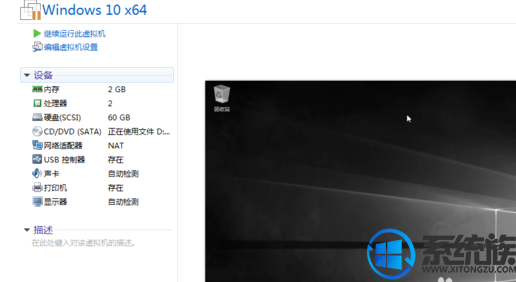
以上操作就可以解决虚拟机安装系统的时候,遇到"Intel VT-x处于禁用状态“的问题,如果你的电脑也遇到这个问题,不妨试试上述方法,希望今天的分享能对你有所帮助。
1.首先启动重新启动电脑,等待进入logo界面时按下del(不同的电脑进入bios热键不同,可以自行百度)键进入bios界面

2.进入bios界面,点击上方菜单栏处的【Advanced】

3.进入advanced界面,点击下方列表中的【CPU Configuration】
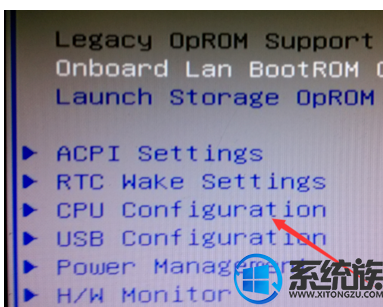
4.进入CPU列表,找到【Intel Virtualization Technology】选项,点击回车选项
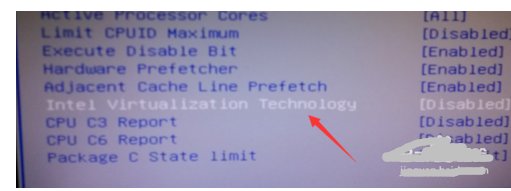
5.该选项默认的是Disabled关闭状态,进入设置栏将Enabled勾选

6.此时点击键盘上的F10选项,进行保存,在弹出的保存界面,点击YES保存,重启电脑

7.重启完毕,打开虚拟机,重新安装系统即可,问题消失。
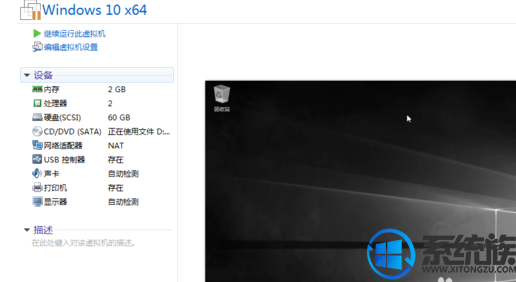
以上操作就可以解决虚拟机安装系统的时候,遇到"Intel VT-x处于禁用状态“的问题,如果你的电脑也遇到这个问题,不妨试试上述方法,希望今天的分享能对你有所帮助。



















